วิธีแชร์ Wi-Fi จากแล็ปท็อปอย่างรวดเร็วด้วย Virtual Access Point
เบ็ดเตล็ด / / February 10, 2022
ฉันชอบเล่นเกมบน my Android สมาร์ทโฟนและฉันใช้การเชื่อมต่อ 3G เพื่อดาวน์โหลด แต่บางเกมกำหนดให้คุณต้องเชื่อมต่อโดยใช้ Wi-Fi ก่อนจึงจะสามารถดาวน์โหลดได้ ก่อนหน้านี้ฉันไม่มีเราเตอร์ Wi-Fi ในบ้านและสมาร์ทโฟนของฉันก็ไม่รองรับเช่นกัน เครือข่ายเฉพาะกิจ (จนกว่าคุณจะรูทและใช้แพตช์) และนั่นคือเหตุผลที่ฉันกำลังมองหาวิธีสร้างจุดเชื่อมต่อเสมือนโดยใช้แล็ปท็อปของฉันที่สามารถแชร์อินเทอร์เน็ตแบบไร้สายได้
มีเครื่องมือบางอย่างเช่น Connectify และ Virtual Router ที่อ้างว่าสามารถแก้ไขปัญหาข้างต้นได้ แต่สำหรับฉัน พวกเขาสร้างปัญหาเพิ่มเติมแทนที่จะแก้ปัญหาที่ฉันมี หลังจากที่ฉันติดตั้ง Connectify ได้ไม่นาน ฉันก็เริ่มมีปัญหาแบบสุ่มกับ Blue Screen Of Death ที่น่าอับอาย
โชคดีที่ฉันเจอบริการเว็บที่ชื่อว่า จุดเชื่อมต่อเสมือน (พบใน บล็อกของ Raymond) ที่เสนอวิธีแก้ปัญหาที่ง่ายโดยใช้เทคโนโลยี Virtual Wi-Fi ในตัวใน Windows 7 มาดูกันว่าเราจะสร้างจุดเชื่อมต่อเสมือนและแบ่งปันการเชื่อมต่ออินเทอร์เน็ตได้อย่างไรโดยไม่ต้องเหนื่อย
ในการเริ่มต้น ให้ไปที่ จุดเชื่อมต่อเสมือน และพิมพ์ SSID (ชื่อใดก็ได้) และรหัสผ่าน (อย่างน้อยแปดตัวอักษร) แล้วคลิกที่ปุ่ม
เปิด Soft AP. ตรวจสอบให้แน่ใจว่าคุณมี .เวอร์ชันล่าสุด Java Runtime Environment ติดตั้งบนระบบของคุณเนื่องจากต้องใช้ Java เพื่อทำงาน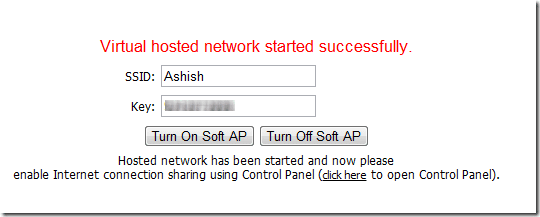
เมื่อเพจ Virtual Access Point ถามคุณว่าคุณต้องการรัน Java Runtime Environment บนเพจหรือไม่ ให้ตรวจสอบอ็อพชัน always trust และคลิกที่ ปุ่มเรียกใช้. เครื่องมือนี้จะสร้างการเชื่อมต่อเครือข่ายไร้สายเสมือนโดยใช้ Microsoft Virtual WiFi Miniport Adapter
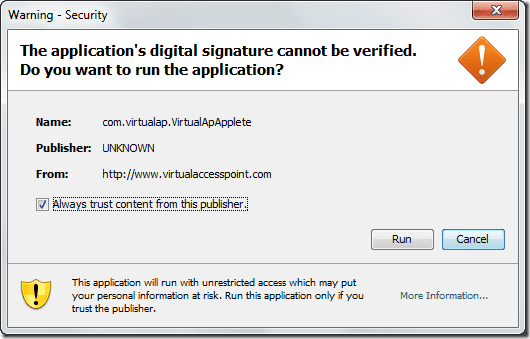
เมื่อจุดเชื่อมต่อเปิดใช้งานแล้ว ก็ถึงเวลาแชร์การเชื่อมต่ออินเทอร์เน็ต ในการแบ่งปันการเชื่อมต่ออินเทอร์เน็ตไปยังจุดเชื่อมต่อที่สร้างขึ้นใหม่เปิดอยู่ แผงควบคุม—>เครือข่ายและอินเทอร์เน็ต—>การเชื่อมต่อเครือข่าย. คุณยังสามารถเปิดได้โดยตรงโดยใช้ลิงก์ที่มีอยู่ในโฮมเพจ Virtual Access Point ทันทีหลังจากที่คุณสร้างจุดเชื่อมต่อใหม่

ตอนนี้ให้คลิกขวาที่อแด็ปเตอร์เสมือนที่สร้างขึ้นใหม่และคลิก คุณสมบัติ.

ใต้แท็บการแชร์ให้เลือกตัวเลือก อนุญาตให้ผู้ใช้เครือข่ายอื่นเชื่อมต่อผ่านการเชื่อมต่ออินเทอร์เน็ตของคอมพิวเตอร์เครื่องนี้ และเลือกการเชื่อมต่อที่คุณต้องการแชร์ ตอนนี้คลิกที่ปุ่ม OK และยืนยันการกระทำของคุณ

การเชื่อมต่ออินเทอร์เน็ตของคุณจะถูกแชร์ทันที ฉันทดสอบจุดเชื่อมต่อที่สร้างขึ้นใหม่บนสมาร์ทโฟนของฉัน และฉันสามารถเชื่อมต่ออินเทอร์เน็ตได้โดยไม่มีปัญหาใดๆ

เมื่อเสร็จแล้วให้คลิกที่ ปิด Soft AP ปุ่มบนหน้าจุดเข้าใช้งานเสมือน
จากนี้ไป เมื่อใดก็ตามที่คุณสร้างจุดเชื่อมต่อเสมือน อินเทอร์เน็ตจะถูกแชร์โดยค่าเริ่มต้น หากคุณต้องการเพิกถอนการแชร์บนอินเทอร์เน็ตในอนาคต คุณสามารถทำได้โดยเปลี่ยนคุณสมบัติของอแด็ปเตอร์เสมือน
คำตัดสินของฉัน
การสร้างจุดเชื่อมต่อเสมือนและการแชร์อินเทอร์เน็ตไม่เคยง่ายขนาดนี้มาก่อน ไม่มีซอฟต์แวร์ ไม่มีวิซาร์ด ไม่มีรหัสข้อผิดพลาดที่น่ารำคาญ เพียงแค่เปิดเบราว์เซอร์และกดปุ่ม เท่านี้ก็เท่านั้น (และขั้นตอนง่ายๆ ในศูนย์แบ่งปันเครือข่าย)
ดังนั้นคุณคิดอย่างไรเกี่ยวกับเคล็ดลับ? เราจะรักที่จะได้ยิน
ปรับปรุงล่าสุดเมื่อ 02 กุมภาพันธ์ 2022
บทความข้างต้นอาจมีลิงค์พันธมิตรที่ช่วยสนับสนุน Guiding Tech อย่างไรก็ตาม ไม่กระทบต่อความถูกต้องด้านบรรณาธิการของเรา เนื้อหายังคงเป็นกลางและเป็นของแท้



